출시 전에 WooCommerce에 설치해야 하는 필수 플러그인
게시 됨: 2019-02-20온라인 상점을 위한 완벽한 테마를 찾았으면 다른 부분인 WordPress 플러그인에 집중할 차례입니다. 플러그인을 사용하면 스토어를 안전하게 유지하고 빠르게 로드하며 스팸 발송자가 가짜 댓글과 리뷰를 남기는 것을 방지할 수 있습니다.
오늘 게시물에서는 공식 출시 전에 WooCommerce 스토어에 설치해야 하는 필수 플러그인을 공유합니다.
WooCommerce 스토어에 설치해야 하는 8가지 필수 플러그인
앞서 언급했듯이 이 목록의 플러그인은 상점을 안전하게 유지하고 방문자의 사용자 경험을 개선하며 방문자가 귀하와 쉽게 연락할 수 있도록 하고 스패머와 해커가 귀하의 평판을 손상시키고 상점을 해킹하는 것을 방지합니다. 각 플러그인이 하는 일과 왜 필요한지 설명하고 플러그인 권장 사항을 공유합니다.
1. 문의 양식 플러그인
문의 양식 플러그인을 사용하면 잠재 고객이 귀하에게 쉽게 연락할 수 있습니다. 그들은 그것을 사용하여 신속하게 메시지를 보내고 정책, 지불 옵션에 대해 묻거나 특정 제품에 대해 더 많은 질문을 할 수 있습니다.
연락처 양식을 사용하면 전화 번호나 이메일 주소를 찾을 필요가 없으며 메시지를 보낼 수 있는 편리한 방법입니다. 또한 질문에 답하는 데 하루 종일 전화를 할 필요가 없기 때문에 도움이 됩니다.
연락처 양식과 관련하여 Contact Form 7은 시작하기에 좋은 플러그인입니다. 플러그인을 사용하면 여러 문의 양식을 가질 수 있으며 Ajax 기반 제출, CAPTCHA 및 Akismet 스팸 필터링을 지원합니다. 이 플러그인은 완전히 무료로 다운로드하여 사용할 수 있습니다.
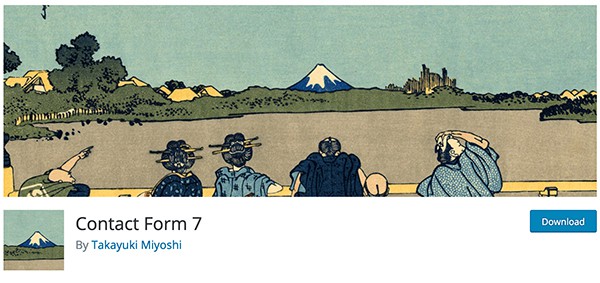
더 많은 기능을 원하면 WPForms Lite 플러그인을 고려하십시오. 위에서 언급한 Contact Form 7과 유사한 기능을 제공하지만 연락처 양식, 구독 양식, 지불 양식 및 기타 유형의 양식을 만드는 데 도움이 되는 끌어서 놓기 시각적 빌더를 사용합니다.
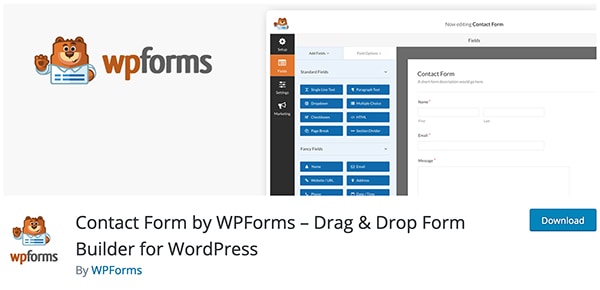
2. 백업 플러그인
몇 가지 항목만 있는 간단한 온라인 상점을 운영하든 수백 가지의 실제 및 디지털 제품을 포함하는 강력한 상점을 운영하든 관계없이 정기적인 사이트 백업을 수행하면 문제가 발생하는 경우 상점을 쉽게 운영할 수 있습니다.
사이트가 해킹당하거나 WordPress 업데이트를 설치할 때 문제가 발생하는 경우 백업을 사용하면 호스팅 회사에 백업을 제공하거나 처음부터 다시 시작하는 대신 웹사이트를 신속하게 복원할 수 있습니다.
사용할 수 있는 훌륭한 무료 백업 플러그인은 UpdraftPlus입니다. 설치가 쉽고 자신의 백업 일정을 설정할 수 있습니다. WooCommerce 스토어를 매일, 매주 또는 매월 백업하도록 선택하고 백업을 Dropbox 또는 Google Drive와 같은 원격 위치에 저장할 수 있습니다.
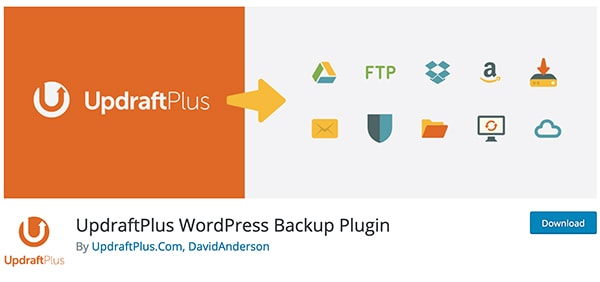
WooCommerce 스토어를 백업하기 위한 또 다른 훌륭한 선택은 BackWPup 플러그인입니다. 플러그인을 사용하면 /wp-content/를 포함한 전체 설치를 저장하고 Dropbox와 같은 외부 백업 서비스로 푸시할 수 있습니다.
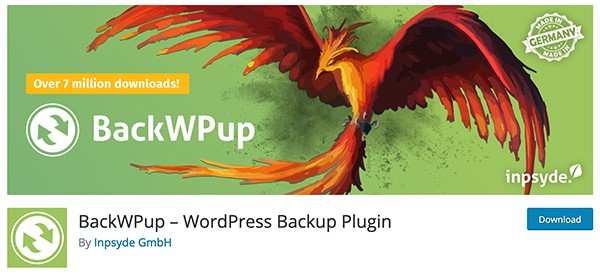
3. 보안 플러그인
정기적인 백업 연습은 필수이지만 해커로부터 사이트를 보호하고 악성 코드와 의심스러운 광고로 상점이 오버런될 가능성을 줄여야 합니다.
충돌 가능성이 증가하고 사이트에 득보다 실이 더 많을 수 있으므로 1개 이상의 보안 플러그인을 설치해서는 안 된다는 점을 언급할 가치가 있습니다.
훌륭한 만능 보안 플러그인을 찾고 있다면 Sucuri Security가 좋은 선택입니다. 플러그인은 보안 감사, 원클릭 강화, 원격 맬웨어 검사 등을 제공합니다. 또한 플러그인은 웹사이트를 모니터링하여 웹사이트가 블랙리스트에 포함되지 않았는지 확인하고 해킹 후 보안 조치를 제공합니다.
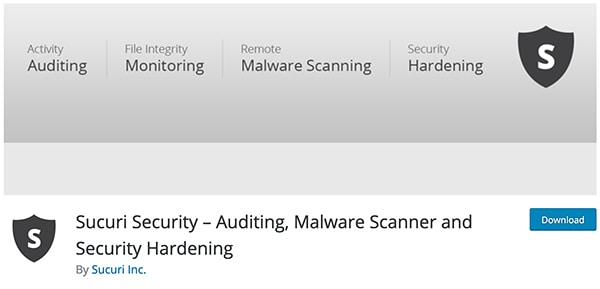
방화벽 기반 플러그인을 찾고 있다면 Wordfence를 사용해 보십시오. 이 플러그인에는 웹사이트에 대한 악성 트래픽을 차단하고 비정상적인 로그인 시도에 대해 경고하며 핵심 파일, 테마 및 플러그인에 악성코드, 잘못된 URL, 백도어, SEO 스팸, 악성 리디렉션 및 코드 삽입이 있는지 확인하는 엔드포인트 방화벽 및 악성코드 스캐너가 포함되어 있습니다.
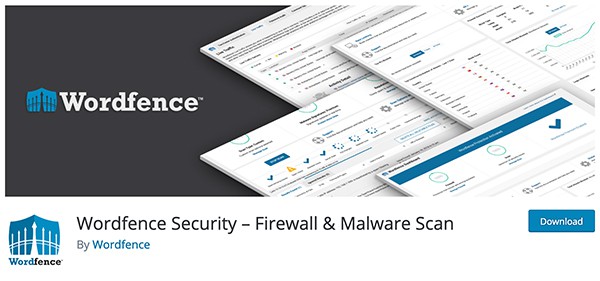
4. 소셜 공유 플러그인
온라인 상점 소유자가 해야 할 가장 중요한 작업 중 하나는 상점으로 트래픽을 다시 유도하는 것입니다. 이상적인 고객이 이에 대해 알도록 하는 쉬운 방법은 소셜 미디어에서 공유하는 것입니다. 그렇기 때문에 WooCommerce 스토어에 소셜 공유 플러그인을 설치해야 합니다.
좋은 소셜 공유 플러그인을 사용하면 게시물과 페이지뿐만 아니라 제품 페이지에도 소셜 공유 버튼을 추가할 수 있습니다. 또한 작은 화면에서 콘텐츠를 가리지 않도록 모바일 친화적입니다.
인기 있는 소셜 공유 플러그인은 AddThis의 WordPress Share Buttons 플러그인입니다. 플러그인은 사이트를 방해하지 않으며 Messenger, WhatsApp, Facebook, Twitter, Pinterest 등을 포함한 모든 주요 소셜 미디어 네트워크와 통합되는 가벼운 선택입니다. 플러그인은 인라인 버튼, 플로팅 버튼 및 이미지 공유 버튼과 같은 여러 유형의 공유 버튼을 제공합니다.
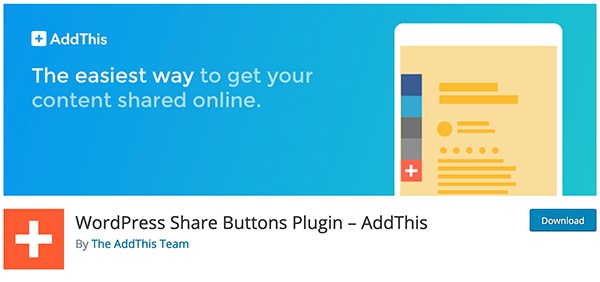
방문자에게 귀하의 콘텐츠 또는 웹사이트를 공유하도록 요청하는 팝업을 표시하거나 공유 및 Facebook 페이지를 좋아하도록 허용하는 것과 같은 몇 가지 작업을 공유 버튼에 추가하는 기능과 같은 더 많은 기능이 필요한 경우 소셜 미디어 공유 버튼 및 소셜 공유 아이콘 플러그인이 올바른 선택입니다.
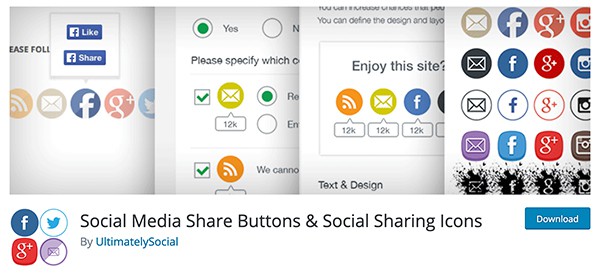

5. 스팸 방지 플러그인
스팸은 웹사이트(심지어 온라인 상점)가 있는 경우 삶의 불행한 사실입니다. 스패머는 블로그 게시물, 페이지, 심지어 제품 페이지에도 의미 없는 댓글을 남겼습니다. 일부는 평판은 물론이고 상점의 SEO 순위를 손상시킬 수 있는 악성 웹사이트에 대한 링크를 남깁니다.
스팸을 차단하려면 스팸 방지 플러그인을 설치해야 합니다. Akismet Anti-Spam 플러그인은 이러한 인기 있는 플러그인 중 하나입니다. 웹사이트의 댓글을 스캔하고 스팸이 포함된 댓글을 자동으로 스팸 폴더에 넣거나 즉시 삭제합니다. 플러그인이 무료 버전을 제공하더라도 상용 웹사이트에서 플러그인을 사용하는 경우 플러그인의 프리미엄 버전으로 업그레이드해야 합니다.
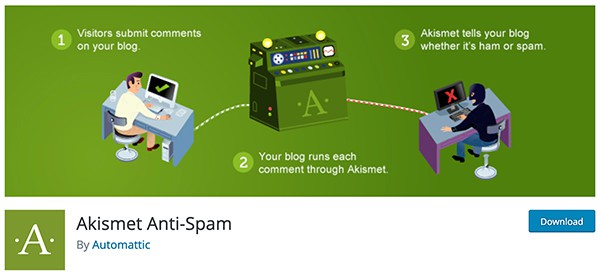
또 다른 인기 있는 선택은 무료 플러그인인 Antispam Bee이며 스팸 방지 보호 외에도 완전한 GDPR 준수도 제공합니다. 플러그인은 보안 문자가 없고 제3자 서비스에 개인 정보를 전송하지 않고 스팸 댓글과 트랙백을 효과적으로 차단합니다.
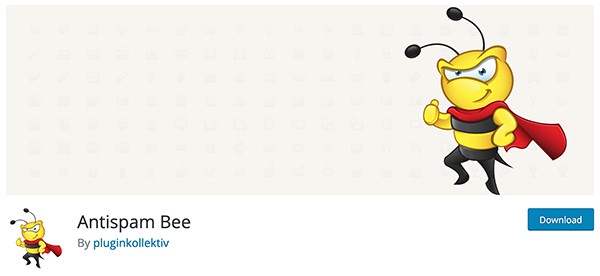
6. 이미지 압축 플러그인
온라인 상점의 이미지가 무거워지는 것은 당연합니다. 결국 잠재 방문자가 제품을 시각화할 수 있도록 하려면 제품 이미지를 추가해야 합니다. 그러나 주의하지 않으면 제품 이미지로 인해 웹사이트 속도가 느려져 방문자가 느리게 로드되는 웹사이트를 좋아하지 않아 방문자가 이탈할 수 있습니다.
이를 방지하려면 이미지 압축 플러그인을 설치하십시오. 이미지 압축 플러그인은 웹사이트에 이미 업로드한 모든 이미지와 업로드 과정에서 추가하는 새 이미지의 크기를 줄여줍니다.
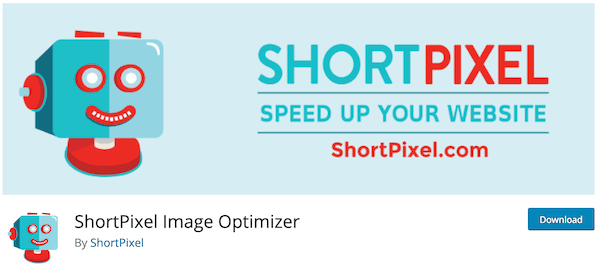
다양한 온라인 도구와 WordPress용 이미지 압축 플러그인에 대한 자세한 비교를 게시한 이전에 이미지 압축에 대한 자세한 가이드를 작성했습니다. 가이드 결과는 ShortPixel이 JPG용 최고의 이미지 압축 플러그인이고 TinyPNG의 Compress JPEG & PNG 이미지가 PNG용 최고의 이미지 압축 플러그인임을 보여줍니다.
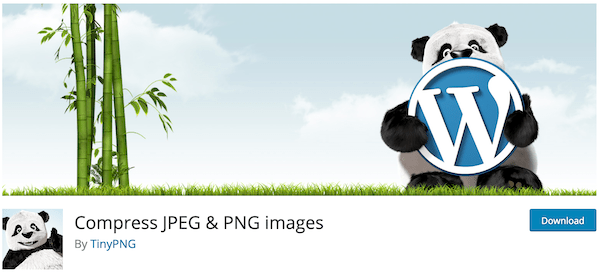
7. 캐싱 플러그인
연구에 따르면 느린 로딩 시간은 전환율에 부정적인 영향을 미칩니다. 따라서 웹사이트에 캐싱 플러그인을 추가하면 WooCommerce 스토어의 성능을 개선하고 사이트 로드 속도를 높이는 데 도움이 됩니다. 스타일시트와 스크립트 파일을 축소하고 웹사이트 바닥글로 이동하며 사이트 로드 속도를 높이는 데 도움이 되는 다양한 규칙을 설정하면 됩니다.
W3 Total Cache는 공식 리포지토리에서 사용할 수 있는 가장 인기 있는 캐싱 플러그인 중 하나입니다. 파일 축소, 브라우저 및 디스크 캐싱 등을 위한 과다한 설정이 있는 강력한 플러그인입니다.
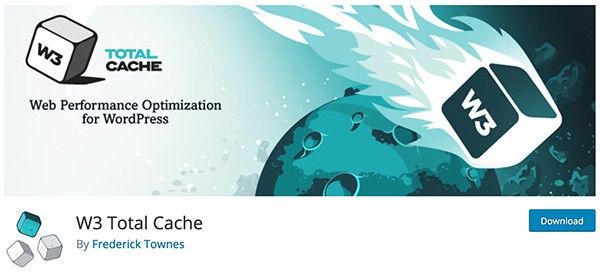
더 간단한 플러그인을 찾고 있다면 WP Super Cache가 설정하기 쉽기 때문에 훌륭한 선택입니다. WP Super Cache는 WooCommerce 스토어에서 정적 HTML 파일을 생성하고 리소스 집약적인 PHP 스크립트를 처리하는 대신 방문자에게 해당 파일을 제공합니다.
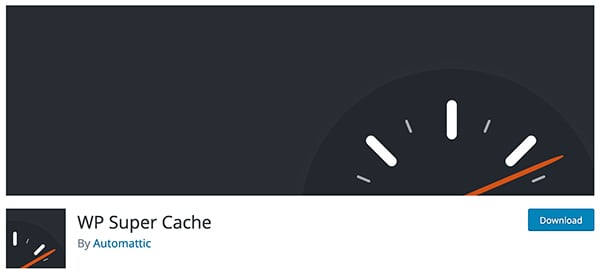
8. SEO 플러그인
마지막으로, 검색 엔진에서 검색될 가능성을 높이고 더 많은 유기적 트래픽을 얻으려면 SEO 플러그인을 설치해야 합니다. SEO 플러그인을 사용하면 메타 설명을 추가하고 키워드를 설정하는 등의 작업을 수행할 수 있으므로 검색 엔진에 맞게 사이트와 콘텐츠를 최적화할 수 있습니다.
가장 잘 알려진 SEO 플러그인 중 하나는 Yoast SEO 플러그인입니다. 이 플러그인을 사용하면 검색 엔진으로 사이트를 쉽게 확인하고 Facebook 및 Pinterest용 OpenGraph 태그를 지정할 수 있습니다. 각 게시물과 페이지에 키워드를 설정하고 콘텐츠가 검색 엔진에 최적화되어 있는지 확인할 수 있습니다. 플러그인은 또한 귀하의 콘텐츠가 SEO뿐만 아니라 소셜 트래픽에도 최적화되도록 소셜 미디어 플랫폼에 대한 설명과 제목을 지정할 수 있는 옵션을 제공합니다.
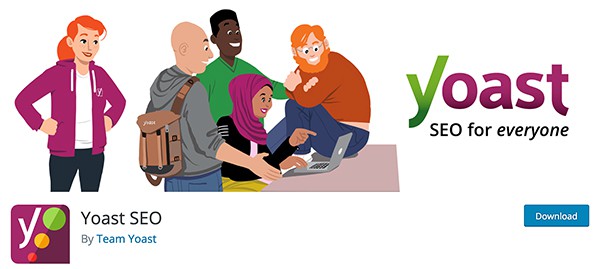
또는 All in One SEO 플러그인을 고려하십시오. 플러그인은 사용하기 쉽고 초보자도 바로 사용할 수 있으며 개발자를 위한 고급 기능과 API가 있습니다. 검색 엔진에 맞게 콘텐츠를 최적화하고 XML 사이트맵을 생성하는 데 도움이 되며 이미지 XML 사이트맵을 생성하고 Google 및 Bing에 제출하여 이미지 SEO를 개선하는 기능이 함께 제공됩니다. 또한 WooCommerce와 즉시 통합되는 유일한 무료 SEO 플러그인입니다.
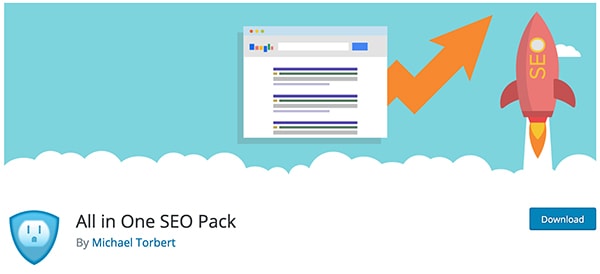
마지막 생각들
매장에서 최고의 투자 수익을 얻으려면 훌륭한 디자인만으로는 충분하지 않습니다. 또한 WordPress 플러그인을 사용하여 상점에 추가 기능을 추가해야 합니다. 이 목록에 있는 플러그인을 사용하면 방문자가 귀하에게 쉽게 연락하고 귀하의 상점에 대한 소문을 퍼뜨리는 데 도움을 주는 동시에 상점을 보호하고 성능을 향상시킬 수 있습니다. 장기적으로 더 나은 성능과 보안은 더 많은 전환으로 이어집니다. 즉, WooCommerce 스토어로 더 많은 돈을 벌 수 있으므로 WooCommerce 스토어를 확인하고 WooCommerce 스토어에 설치해야 합니다.
